网络捕获工具wireshark入门教程的详细说明
Wireshark(原Ethereal)是一款网络数据包分析软件。网络包分析软件的功能是截取网络包,尽可能显示最详细的网络包数据。
Wireshark以WinPCAP为接口,直接与网卡进行数据报文交换。
网络管理员使用Wireshark检测网络问题,网络安全工程师使用Wireshark检查信息安全相关问题,开发人员使用Wireshark调试新的通信协议,普通用户使用Wireshark学习网络协议相关知识。
当然,有些人会利用它来寻找一些别有用心的敏感信息。与tcpdump相比,Wireshark的界面更友好,功能更强大。
Wireshark基本用法
下面的介绍是基于mac下的Wireshark 1 . 12 . 2版本。
理解界面
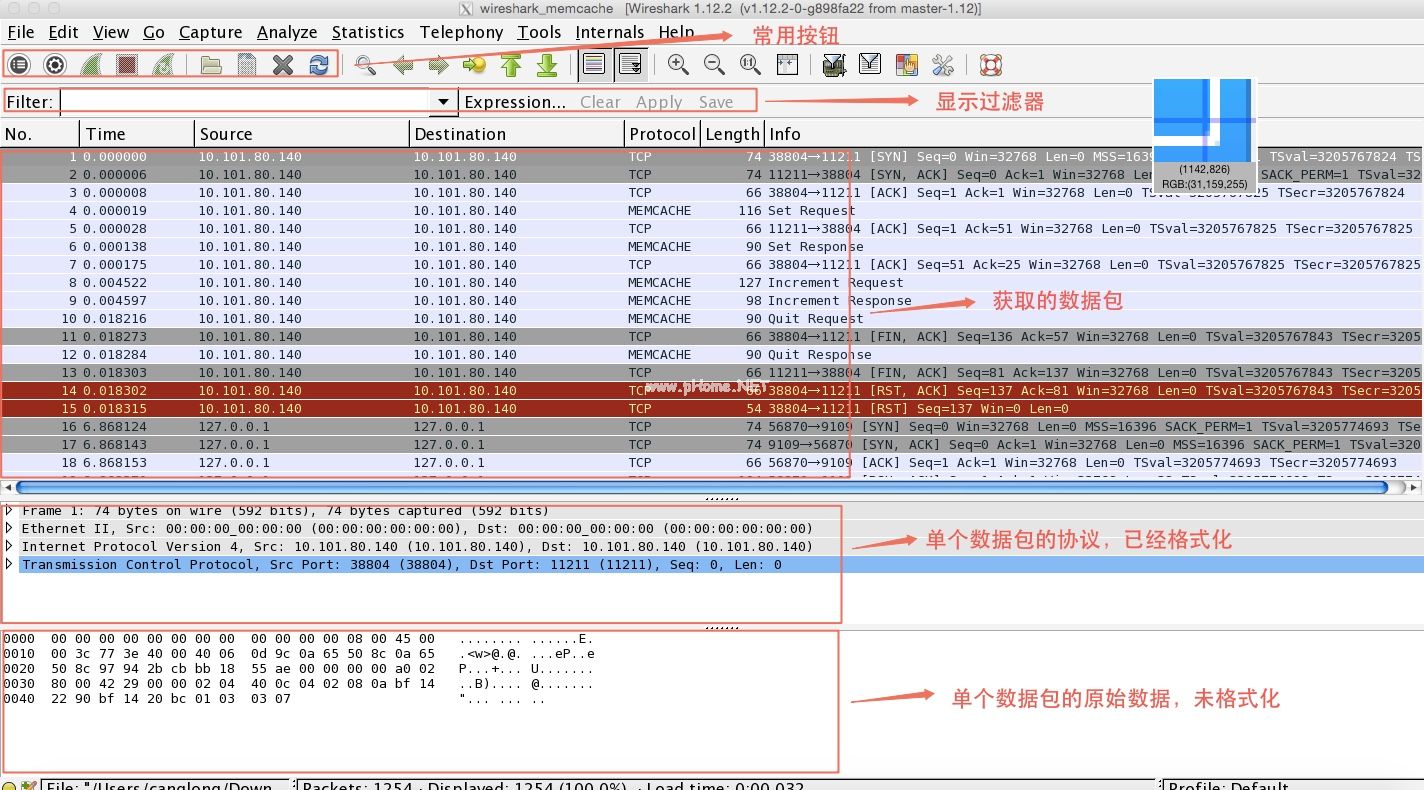
描述:
常见按钮的功能从左到右依次为:
1.列出可用的接口。
2.抓取包时需要设置的一些选项。一般会保留最后的设置结果。
3.开始新的抓取。
4.别抓包裹了。
5.继续抢这个包。
6.打开捕获文件。您可以打开之前捕获并保存的文件。您不仅可以打开wireshark软件保存的文件,还可以使用-w参数打开tcpdump保存的文件。
7.保存文件。保存此捕获或分析的结果。
8.关闭打开的文件。文件关闭后,会切换到初始界面。
9.重载捕获文件。
Wireshark设置数据捕获选项
点击常用按钮中的设置按钮,弹出设置选项对话框。在该对话框中,我们可以选择要监控的接口,设置混杂模式,并设置捕获数据包的过滤条件。下图:

首先,选择需要监听并获取数据包的接口。接口列表区域列出了所有可用的接口。如果选中接口前面的复选框,则意味着接口正在侦听捕获的数据包。
第二,建立混杂模式。设置混杂模式用于将网卡设置为混杂模式。如果不设置混杂模式,您的计算机只能接收发送到您的计算机的数据包。
如果您设置了混杂模式,您可以捕获局域网中的所有数据包。如果选中窗口中“在所有接口上使用混杂模式”前面的复选框,则意味着对所有接口使用混杂模式。如果要单独设置,可以双击界面列表中的界面,弹出如下对话框。然后选中或删除“在承诺模式下捕获数据包”前面的复选框。然后点击ok按钮。

第三,设置捕获过滤条件。点设置按钮会弹出主设置对话框中的“捕捉过滤器”项,双击界面列表会弹出对话框。
在文本框中,我们可以设置捕获过滤器条件。例如,如果我们只捕获与http相关的数据包,我们可以将捕获条件设置为“端口80”。
因为http使用端口80。
最后,所有设置完成后,点击设置主窗口中的“开始”按钮,开始采集数据。数据采集完成后,可以点击常用按钮中的“保存”按钮保存数据。
使用显示过滤器
显示过滤器应用于捕获的文件,告诉wireshark只显示那些符合过滤标准的数据包。
显示过滤器比捕获过滤器更常用。它可以用来过滤不需要的数据包,但不会删除数据。如果要恢复原始状态,只需删除过滤条件即可。
wireshark的筛选器表达式对话框可以轻松设置筛选器表达式。单击“表达式”按钮打开该对话框。下图:

对话框分为三个部分:左、中、右。左边是所有可以使用的协议域。右边是与协议域相关的条件值。
中间是协议域和条件值的关系。过滤器表达式对初学者很有用。如上所示,我们创建的表达式的功能是只显示http协议数据包中包含关键字“bo56.com”的所有数据包。
字段名描述:
该列表显示了所有支持的协议。单击前面的三角形符号后,您可以列出此协议的可筛选字段。如果您在“域名”列表中选择任何项目,您只需输入所需的协议域,您将自动找到相应的协议域选项。
关系描述:
如果所选协议域存在,将显示相关数据包。
包含确定协议、字段或片段包含值
匹配确定协议或字符串匹配给定的Perl表达式。
价值描述(协议):
在此输入适当的值。如果选定的协议域和该值满足关系中指定的关系,将显示相关数据包。
预定义值的描述:
一些协议域包含预定义的值,这与C语言中的枚举类型有些相似。如果您选择的协议字段包含这样的值,您可以从该列表中进行选择。
功能功能描述:
过滤器的语言还具有以下功能:
大写(字符串字段)-将字符串转换为大写
Lower(字符串字段)-将字符串转换为小写
在处理区分大小写的字符串比较时,Upper()和lower()很有用。例如:
upper(ncp.nds_stream_name)包含' BO56。' COM '
下部(mount . dump . hostname)=' BO56。' COM '
如果您熟悉这条规则,您会发现手动输入表达式更有效。当时,当表达式被手动输入到flter文本框中时,如果输入语法有问题,文本框的背景颜色会变成红色。
这时可以继续输入或修改,知道文本框中的表达式正确后,文本框的背景颜色会再次变绿。
Wireshark使用着色规则
您经常会在数据包列表区域看到不同的颜色。这是wireshark人性化的一个方面。它允许您指定条件,并以指定的颜色显示合格的数据包。这将使您更容易找到数据包。
我们来谈谈如何设置颜色规则。
点击“查看”菜单,选择“颜色规则”选项,弹出设置颜色规则的对话框。也可以通过单击颜色规则设置的快捷按钮来打开颜色设置对话框。下图:

默认情况下打开的对话框中已经有一些规则。我们经常在抓取的数据包中看到一些不同的颜色,也就是说,应用了这些默认规则。单击“新建”按钮添加规则。下图:

在名称字段中填写规则的名称,以便于记忆。
在字符串字段中填写过滤规则。这里的语法与显示规则的表达是一致的。点击上图中的“表达式”按钮,会看到熟悉的正则表达式对话。
前景色按钮用于选择前景色。
背景颜色按钮用于选择背景颜色。
“禁用”按钮用于指示是否禁用此规则。
单击确定按钮后,规则将自动添加到规则列表的顶部。
注意:当wireshark应用规则时,它会从上到下应用规则。因此,刚才添加的规则优先。如果要调整顺序,可以选择规则调整顺序,然后点击右侧的“向上”或“向下”按钮。
设置颜色规则后,只需单击应用按钮即可应用规则。规则效果应用如下:

Wireshark使用图表
图形分析是数据分析中不可缺少的一部分。这也是wireshark的一大亮点。Wireshark具有不同的图形显示功能,可帮助您理解捕获的数据包。下面,我们介绍常用的IO图和双向时间图。
IO图wireshark的IO图允许您绘制网络上的吞吐量。让你知道网络数据传输过程中的峰值和波动。
您可以通过“统计”菜单中的“输入输出图表”选项打开此输入输出图表对话框。下图:

可以看到IO图表对话框分为三个区域。
过滤区:设置过滤条件,用于图形化显示与过滤条件相关的数据包的变化。并且可以为每个不同的条件分配不同的颜色。过滤器条件的语法与前面介绍的显示过滤器的语法一致。过滤条件为空,此图显示了所有流量。
坐标区域:可以在这里设置图表的x轴和y轴。x轴是时间,y轴是包裹数量。如图所示,我们将Y轴的单位设置为字节/刻度。
趋势图区域:根据过滤器设置条件和坐标区域设置,分析后数据会图形化显示在该区域。单击图中的一个点,相应的数据包将被自动定位。点击趋势图中的低谷,你会发现大量数据包被重传。
IO图表也可以通过函数聚合数据。
单击y轴单位选项中的高级,计算选项将被添加到过滤器区域。下图:

Wireshark相关功能描述:
MIN()、AVG()、MAX max()分别是统计协议域中数值的最小值、平均值和最大值。请注意,这三个聚合函数只有在协议域的值为数字时才有效。
Count()此函数统计时间间隔内的事件数量,这在查看TCP分析标识符(如重传)时非常有用。
Sum()此函数计算事件的累积值。与MIN()函数一样,这仅在协议域的值是数字时有效。
Wireshark双向时序图
wireshark的另一个功能是可以在网络传输中绘制双向时间。
往返时间,RTT)是确认数据包正常接收所需的时间。
以tcp协议为例,即你向主机推送一个数据,主机向你的主机响应ack,你的主机成功收到ack响应。在这两个过程中花费的时间总和就是双向时间。双向时间通常用于发现网络传输过程中的慢点和瓶颈,判断网络传输是否存在延迟。
您可以通过在“统计”菜单的“Tcp流图”中选择“往返时间图”来打开这个双向时间图对话框。下图:

这个图表中的每个点代表一个数据包的双向时间。您可以站在图表中的任何一点,然后在数据包列表区域中自动定位相应的数据包。从数据表来看,我们下载的压缩包是比较稳定的。
数据包的Rtt时间大多在0.05秒以下,其他在0.1秒左右,少数超过1.5秒.
Wireshark跟踪tcp流
Wireshark分析的最佳特性之一是它可以重组TCP流。
重组后的数据格式更容易阅读。追踪TCP流的功能可以将接收到的数据进行排列,以便于查看,而不必看小块。
这在查看纯文本应用层协议(如HTTP和FTP)时非常有用。
让我们以一个简单的HTTP请求为例来说明。打开wireshark_bo56_pcap.pcapng,在显示过滤器中输入“http包含wireshark”,点击“应用”按钮,数据包列表框中只剩下一条记录。下图。

右键单击该记录,然后选择“跟踪TCP流”。此时,TCP流将显示在单独的窗口中。下图:
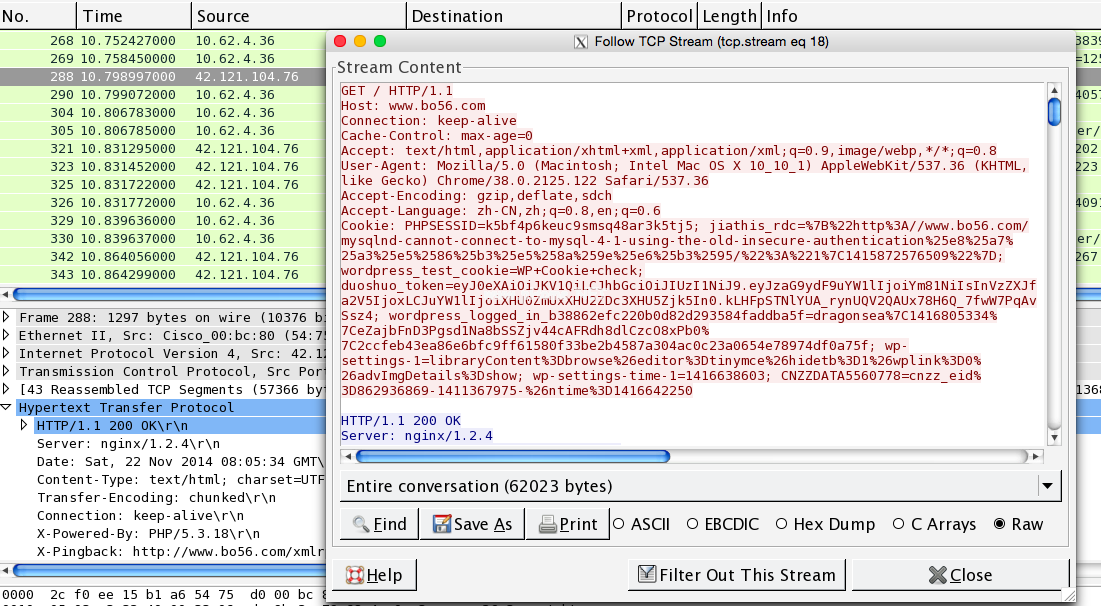
我们可以看到这个窗口中的文本将有两种颜色。
其中红色用于指示从源地址到目的地址的流量。
在我们的例子中,它是从我们自己的机器到web服务器的流量。
可以看到开头的红色部分是GET请求。蓝色部分是与红色部分相反的方向,即从目的地址到源地址的流量。
在我们的示例中,蓝色部分的第一行是“HTTP/1.1 200 OK”,这是来自服务器的成功HTTP响应。
在该窗口中,您不仅可以看到这些原始数据,还可以在文本之间进行搜索,将其保存为文件,打印或以ASCII码、EBCDIC、十六进制或C数组格式查看。这些选项可以在“跟踪TCP流”窗口下找到。
以上是网络捕获工具wireshark入门教程的详细内容。有关网络捕获工具wireshark的更多文章,请单击下面的相关文章链接
版权声明:网络捕获工具wireshark入门教程的详细说明是由宝哥软件园云端程序自动收集整理而来。如果本文侵犯了你的权益,请联系本站底部QQ或者邮箱删除。

















